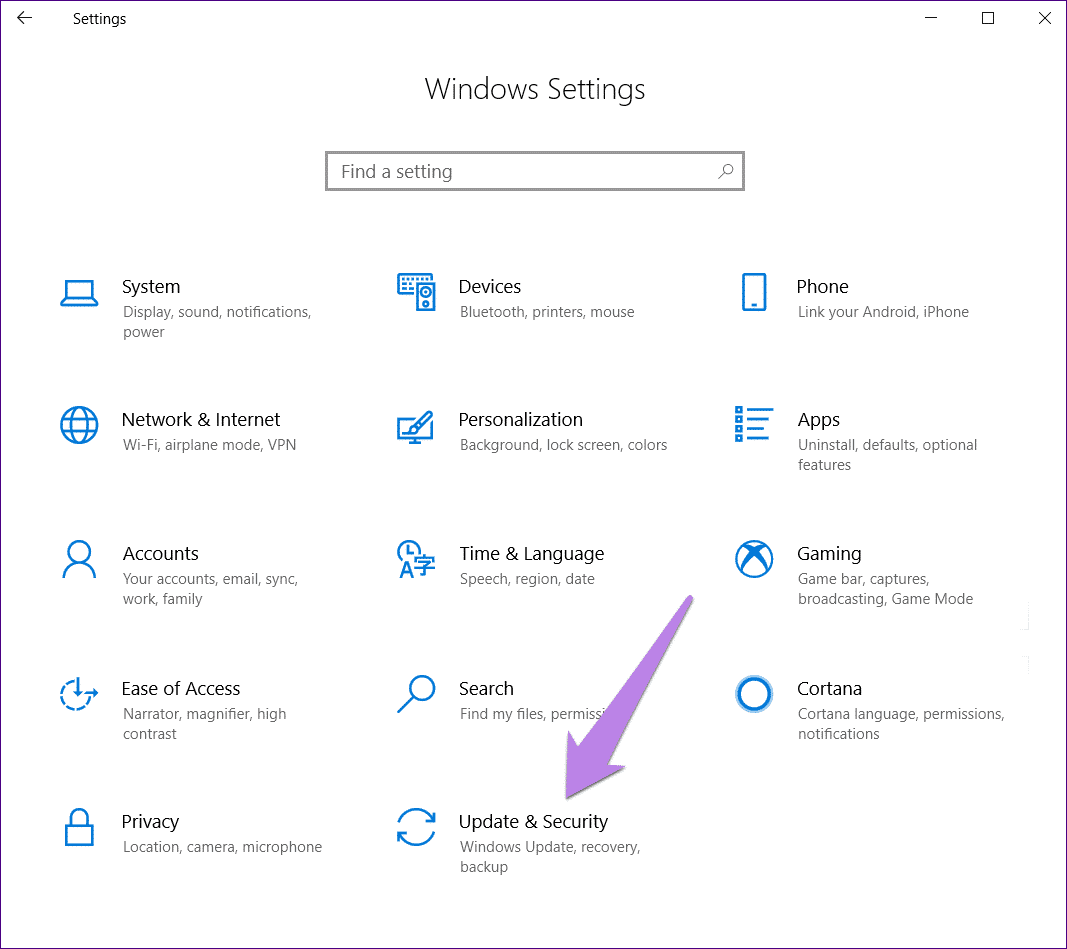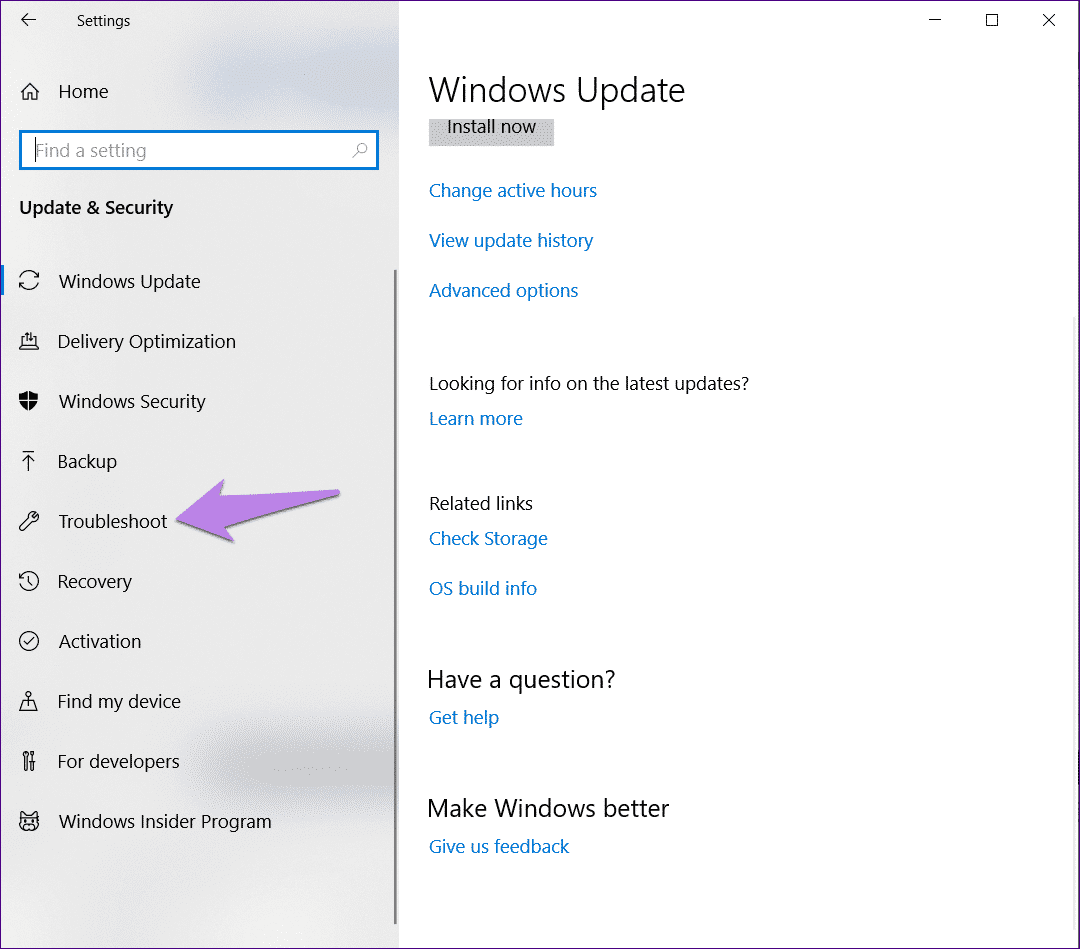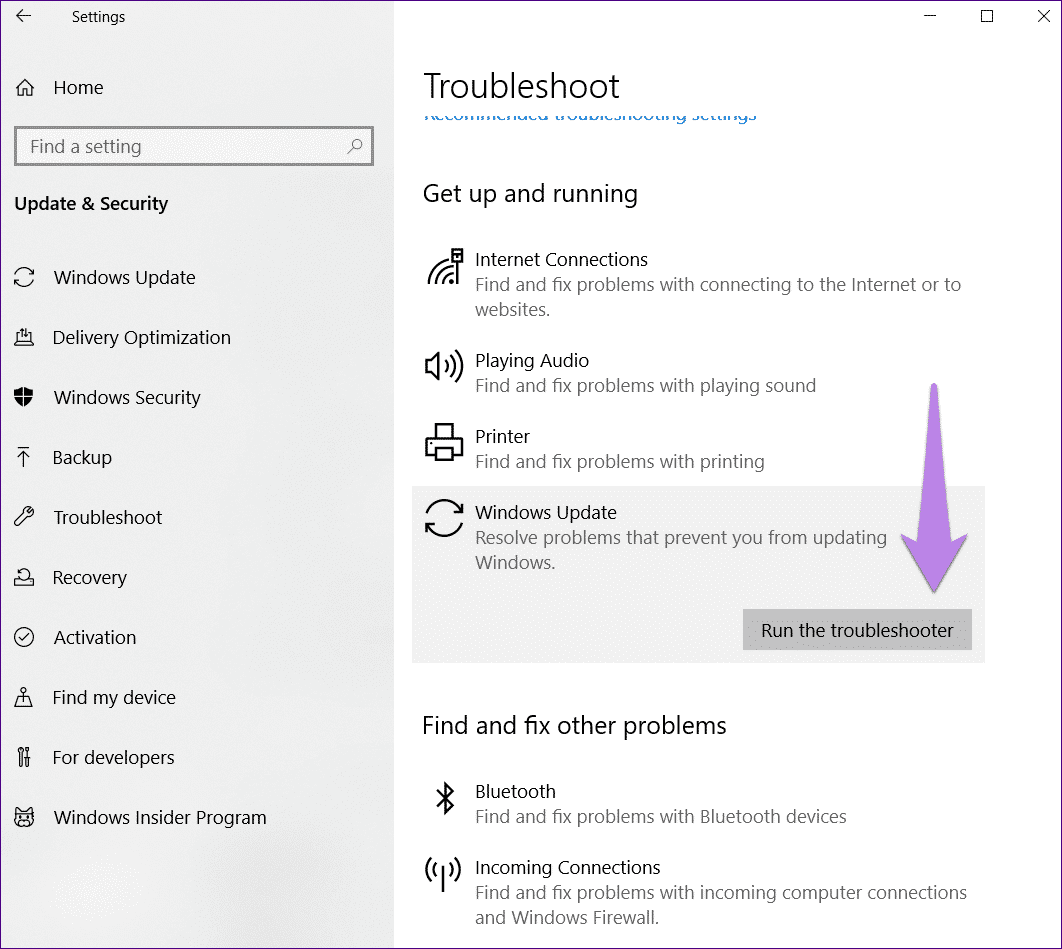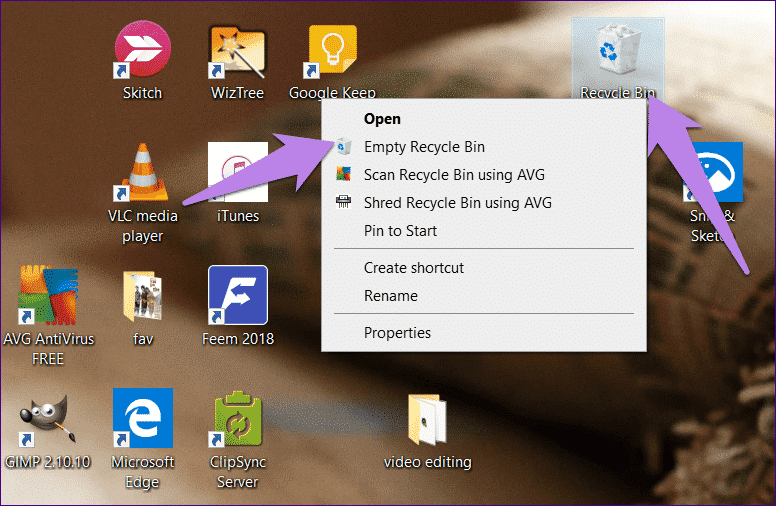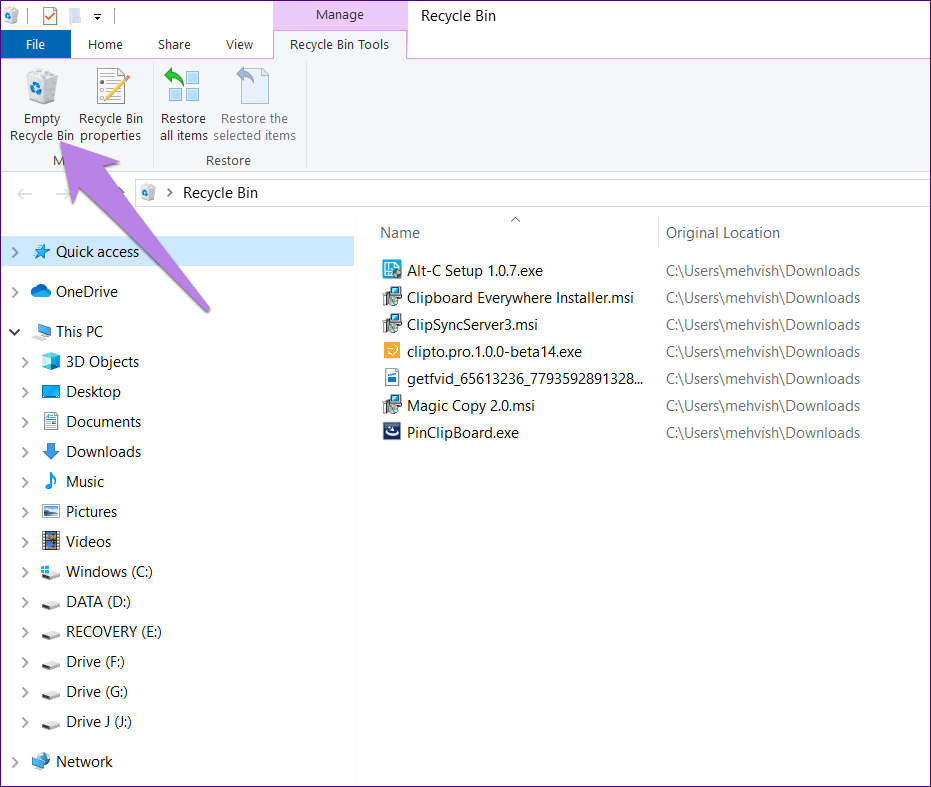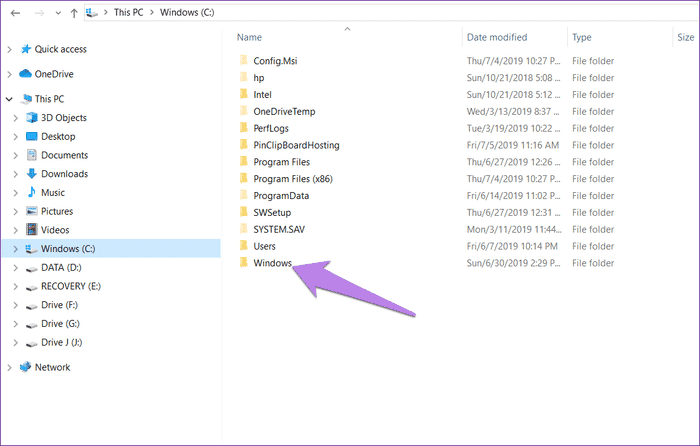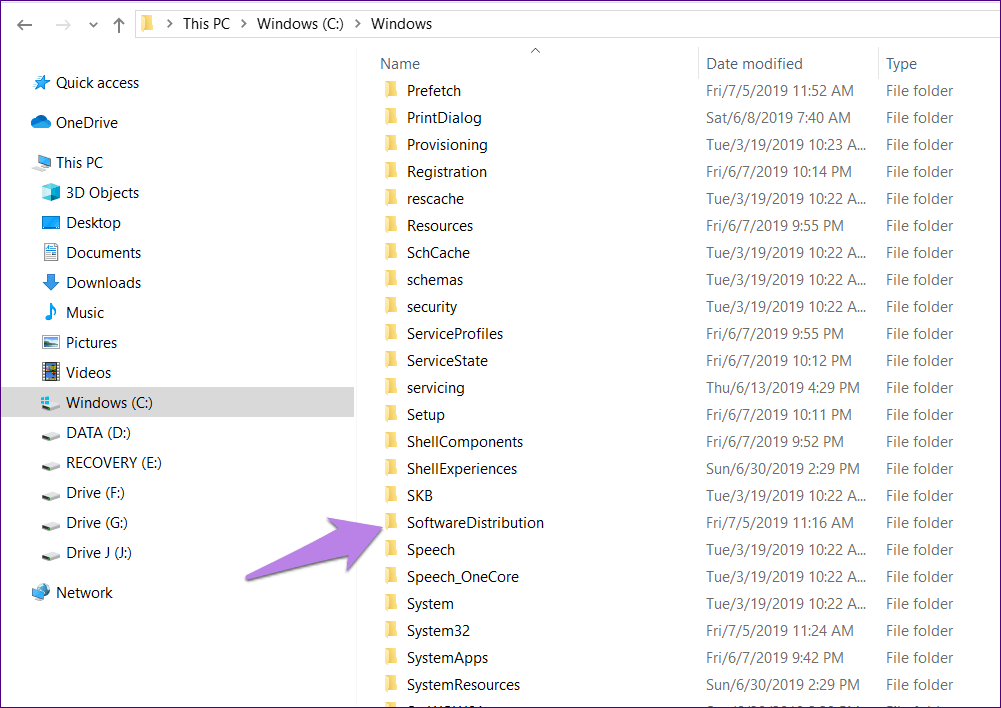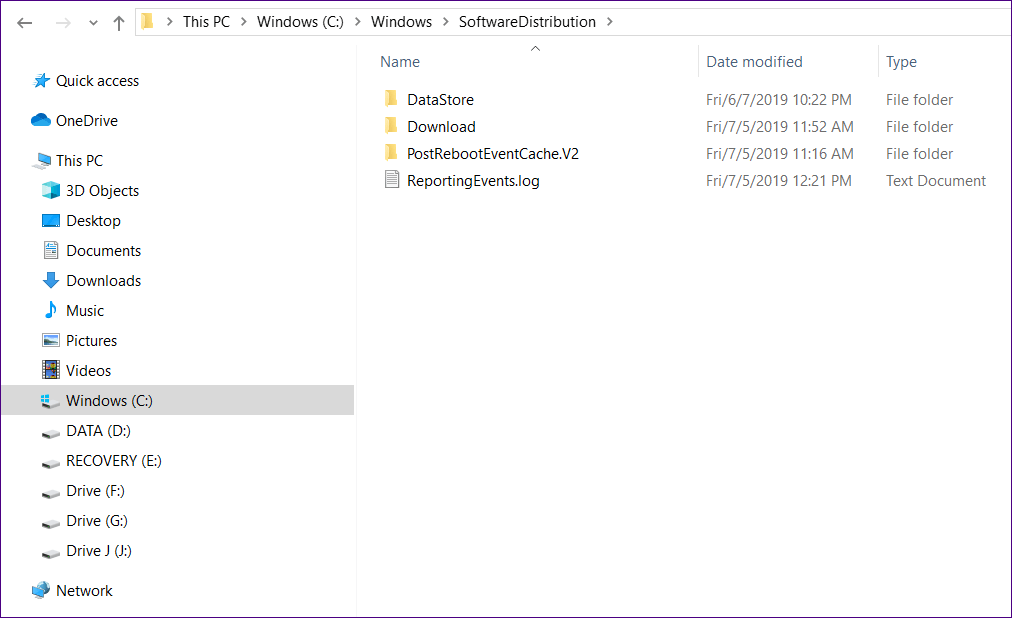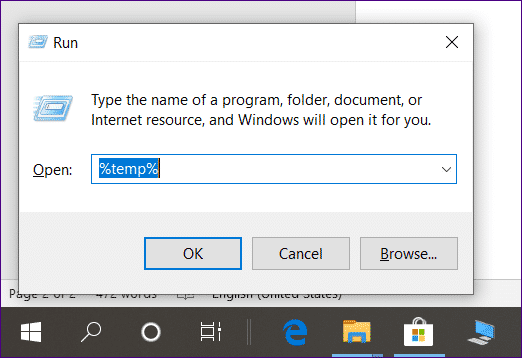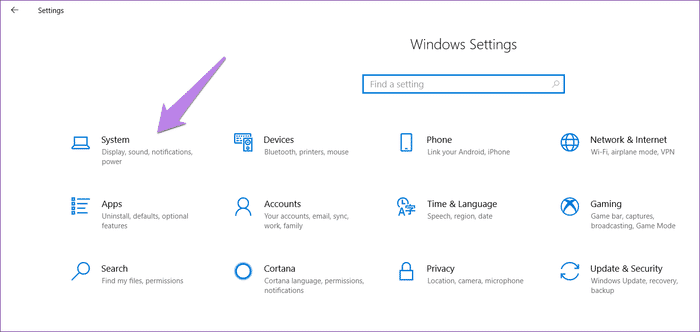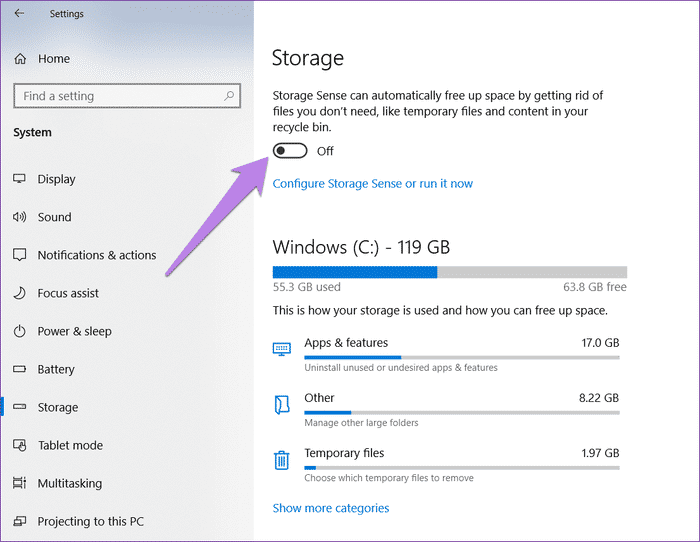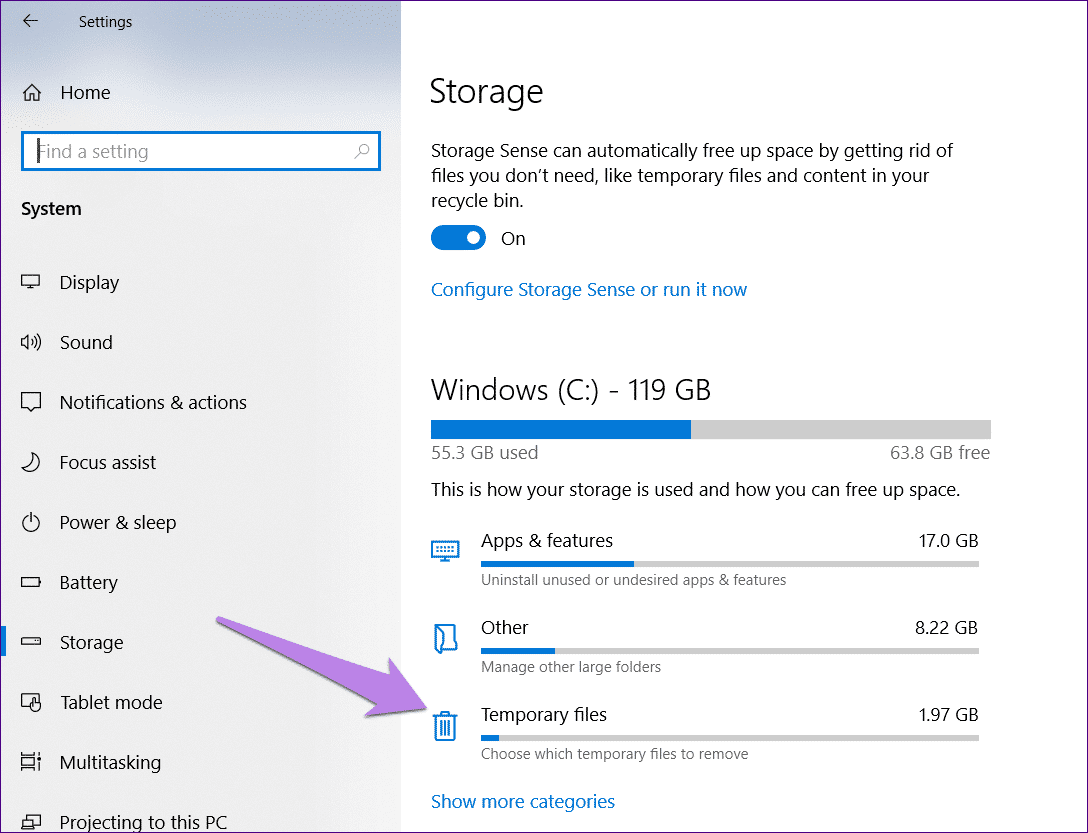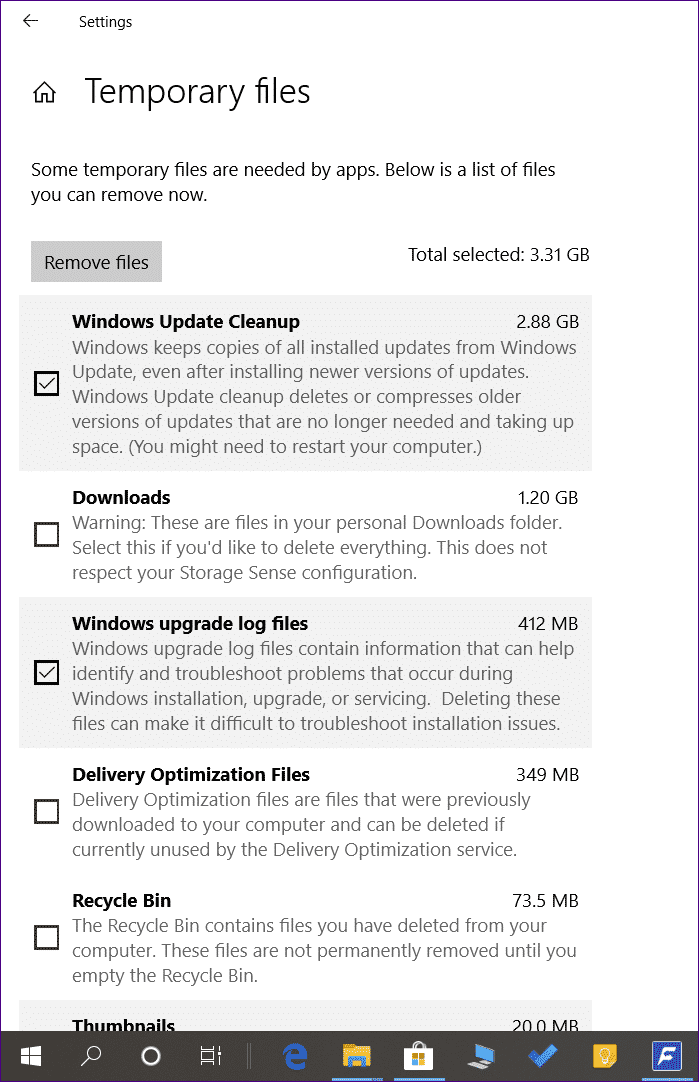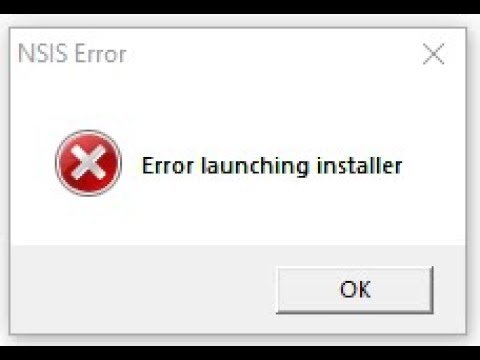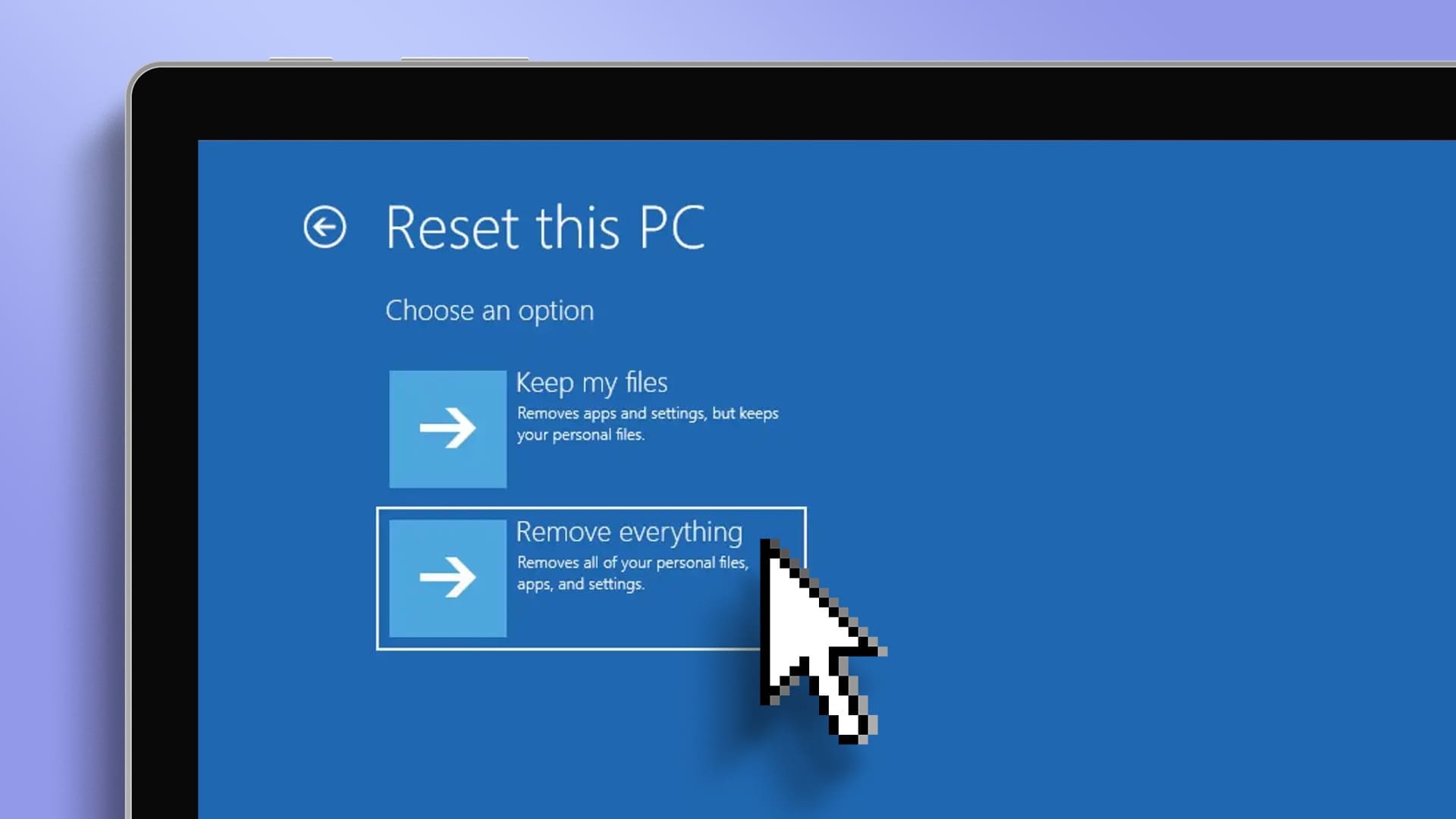Очистка диска уже давно является полезной функцией в Windows. Windows По сути, мы используем очистку диска для восстановления хранилища и решения различных проблем. Но что, если наш спаситель заболеет?
Да. Часто при очистке диска процесс вычисления зависает. Даже многочасовое ожидание не помогает. Нет какого-то конкретного процесса, который бы регулярно зависал. У некоторых зависание происходит в смешанной реальности, у других — из-за проблемы с Центром обновления Windows.
Какой бы ни была причина, пора устранить проблему на корню. В этой статье мы покажем вам, как восстановить работоспособность функции «Очистка диска». Это избавит вас от необходимости снова пользоваться своей учётной записью. Вместо этого вы сможете легко восстановить доступное хранилище.
Давайте рассмотрим решения.
Отменить и возобновить
Прежде чем пробовать другие методы, отмените текущий процесс очистки диска. Затем перезагрузите компьютер. Если повезёт, это решит проблему. Попробуйте. Если проблема не исчезнет, отмените процесс и перезагрузите компьютер ещё раз. Если это не поможет дважды, попробуйте следующие решения.
Запустите инструмент устранения неполадок
Очистка диска часто зависает из-за файлов оптимизации доставки, Центра обновления Windows или чего-то подобного. Чтобы исправить это, запустите средство устранения неполадок Центра обновления Windows. Вот как это сделать:
Шаг 1: Открыть настройки Windows Перейдите в раздел «Обновление и безопасность».
Совет: используйте сочетание клавиш Windows + I, чтобы открыть «Параметры».
Шаг 2: Нажмите кнопку «Устранение неполадок», расположенную на правой боковой панели.
Шаг 3: В левой части нажмите «Центр обновления Windows», а затем «Запустить средство устранения неполадок». Следуйте инструкциям на экране для завершения процесса.
Очистить корзину
Функция очистки диска позволяет очистить корзину. Однако, поскольку это не помогает, попробуйте очистить её вручную. Иногда это также помогает решить проблему.
Для этого щелкните правой кнопкой мыши по «корзинаНа рабочем столе выберите в меню пункт «Очистить корзину».
Либо откройте корзину, дважды щелкнув по ней, а затем нажмите «Очистить корзину» в верхней части.
Удалить содержимое в папке программы
Папка SoftwareDistribution содержит файлы обновлений Windows. Иногда эти файлы повреждаются, что приводит к сбоям в работе обновлений Windows или приложений из Магазина Microsoft. Повреждённые файлы также могут стать причиной сбоя процесса очистки диска.
Чтобы исправить это, вам необходимо удалить содержимое этой папки. Выполните следующие действия:
Шаг 1: На диске C перейдите в папку Windows, если Windows установлена на диске C. Если Windows установлена на другом диске, перейдите к нему.
Шаг 2: Откройте папку SoftwareDistribution.
Шаг 3: Используйте сочетание клавиш Ctrl+A, чтобы выделить все файлы. Затем нажмите клавишу Delete, чтобы удалить их. Вы также можете щелкнуть правой кнопкой мыши и выбрать «Удалить».
Возможно, появится всплывающее окно с сообщением о том, что некоторые файлы не удаляются. Пропустите эти файлы или попробуйте войти в систему с правами администратора. После удаления всех файлов и папок очистите Корзину и перезагрузите компьютер.
Удалить временные файлы
Ещё один способ — удалить временные файлы. Эти файлы, как следует из названия, являются временными файлами кэша. Их удаление не окажет негативного влияния на ваш компьютер. Однако это может помочь решить проблемы.
Чтобы удалить его, выполните следующие действия:
Шаг 1: Откройте приложение «Выполнить» с помощью сочетания клавиш Windows + R.
Шаг 2: Введите %temp% в поле «Выполнить» и нажмите Enter.
Шаг 3: Вы перейдете в папку Temp, расположенную по адресу C:\Users\имя_пользователя\AppData\Local\Temp. Вы также можете открыть её по этому пути.
Шаг 4: Используйте сочетание клавиш Ctrl+A, чтобы выделить все файлы в папке Temp. Чтобы удалить их, нажмите кнопку «Удалить».
Шаг 5: Очистите корзину, как описано выше, и перезагрузите компьютер.
Мы надеемся, что вам удалось завершить процесс очистки диска.
Включите STORAGE SENSE
В Windows 10 реализована встроенная функция управления хранилищем и его регенерации под названием Storage Sense, которая автоматически определяет, какое пространство на вашем ПК используется различными приложениями, и помогает вам освободить это пространство.
При использовании этой функции временные файлы кэша и другие файлы удаляются без вашего участия. Иногда её использование также может помочь устранить проблему с зависанием программы очистки диска.
Вот как это сделать.
Шаг 1: Откройте «Настройки» на вашем компьютере и перейдите в раздел «Система».
Шаг 2: Нажмите «Хранилище» на левой боковой панели.
Шаг 3: Сначала включите функцию «Sense Storage», нажав на переключатель под «Sense Storage».
Шаг 4: Нажмите «Временные файлы» в Windows (C). Подождите, пока компьютер удалит эти файлы.
Шаг 5: Помимо ранее выбранных файлов, выберите «Файлы оптимизации доставки» и «Корзина». Затем нажмите кнопку «Удалить файлы».
Шаг 6: Дождитесь завершения процесса, а затем перезагрузите компьютер.
решить вашу проблему
Хотя вышеперечисленные решения должны решить вашу проблему, иногда терпение помогает. Мы привыкли, что процесс очистки диска проходит быстро. Однако иногда он занимает некоторое время. Поэтому подождите несколько минут или даже часов, чтобы проверить, решена ли проблема. автоматически.